Tento zápis bude diskutovať o riešeniach chyby pri zavádzaní.
Ako opraviť / vyriešiť kód chyby pri zavádzaní 0xc000000f v systéme Windows 10?
Ak chcete opraviť uvedenú chybu pri zavádzaní, vyskúšajte nasledujúce opravy:
Metóda 1: Skontrolujte napájací kábel
Najprv vypnite počítač a skontrolujte napájací kábel, ktorý používate. Presnejšie povedané, vymeňte napájací kábel, aby ste na ňom videli praskliny alebo poruchu. Z počítača tiež odstráňte všetky externé zariadenia, ako sú myš, dátové káble a USB. Teraz zapnite systém.
Metóda 2: Spustite CHKDSK
Využite „ CHKDSK ” na zobrazenie podrobností o chybách. Pozrite si ponúkané pokyny na spustenie príkazu CHKDSK.
Krok 1: Otvorte ponuku Po spustení
Otvorte ponuku Štart vášho systému Windows:
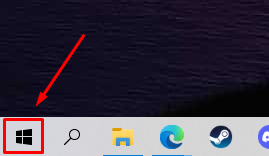
Krok 2: Otvorte príkazový riadok
Spustiť “ Príkazový riadok “ byť správcom:
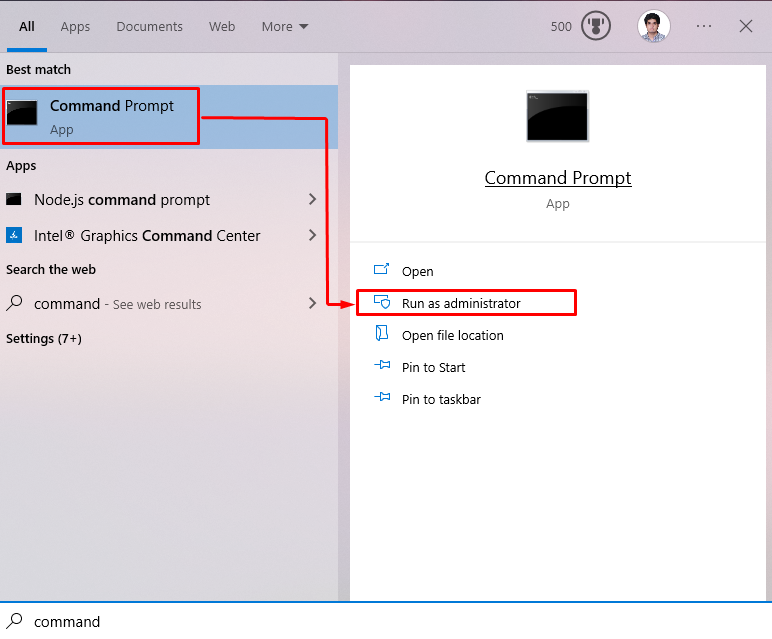
Krok 3: Spustite príkaz „CHKDSK“.
Teraz zadajte poskytnuté „ CHKDSK “ príkaz takto:
> chkdsk C: / fVo vyššie uvedenom príkaze:
- Nahradiť „ C “ s príslušným písmenom jednotky, ktorú chcete skenovať.
- “ /f ” možnosť sa týka opravy akejkoľvek chyby počas skenovania:
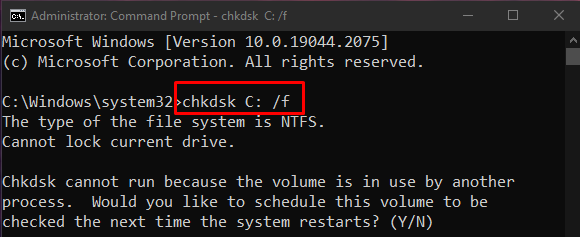
Ukončite všetky procesy a spustite daný príkaz alebo stlačte „ A ” na klávesnici, čím spustíte skenovanie pri ďalšom reštarte systému Windows.
Poznámka: CHKDSK môže trvať dlho, v závislosti od veľkosti disku. Nakoniec zobrazí súhrn obsahujúci informácie, ako je celkový priestor na disku a všetky nájdené a vyriešené chyby.
Metóda 3: Pomôcka Bootrec.exe
Spustite počítač a začnite stláčať tlačidlo „ Shift + F8 “kľúče spolu. Nový ' Vyberte možnosť “ zobrazí sa obrazovka a z tejto obrazovky vyberte možnosť „ Riešenie problémov “možnosť:
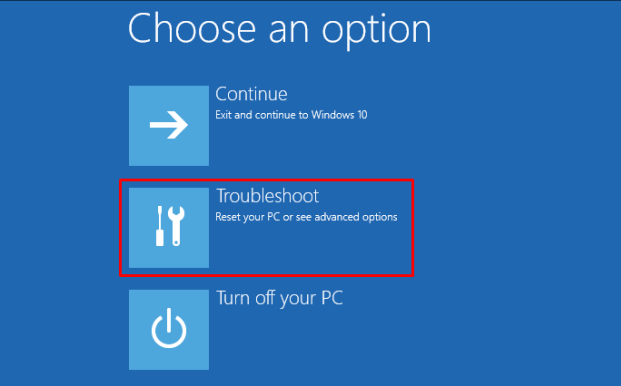
Potom stlačte tlačidlo „ Pokročilé nastavenia tlačidlo ”:
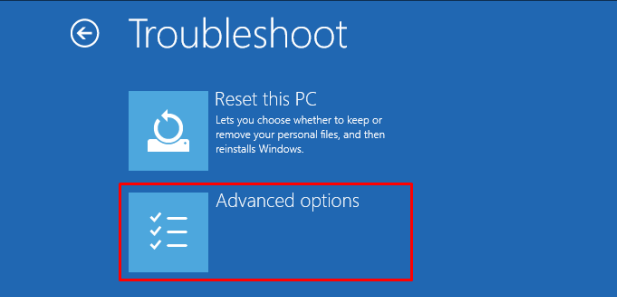
Ďalej vyberte „ Príkazový riadok “. Do terminálu zadajte nasledujúci príkaz a počkajte na dokončenie procesu:
> bootrec / FixMbr 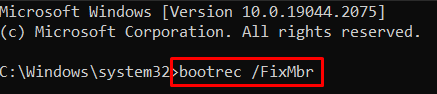
Metóda 4: Obnovte BCD
Dosiahnite „ Príkazový riadok ' cez ' Riešenie problémov “, ako bolo uvedené vyššie, a teraz zadajte do terminálu nasledujúce príkazy:
> bootrec / fixmbrTu, ' fixmbr ” sa používa na zápis nového hlavného zavádzacieho záznamu na pevný disk, ktorý určíme:
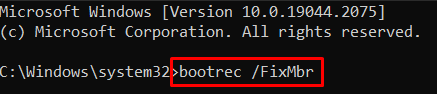
“ fixboot ” sa používa na zápis nového zavádzacieho sektora do systémového oddielu:
> bootrec / fixboot 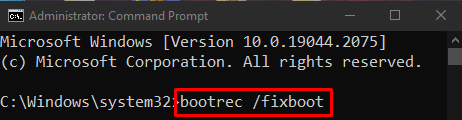
“ rebuildbcd “ vyhľadá na všetkých diskoch inštalácie, ktoré môžu ísť spolu so systémom Windows:
> bootrec / rebuildbcd 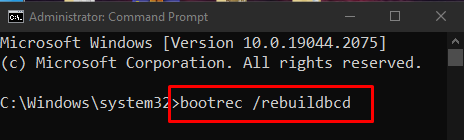
Metóda 5: Resetujte systém
Dosiahnuť „ Riešenie problémov “, ako je uvedené vyššie. Vyberte „ Resetujte počítač “ a vyberte si medzi dvoma možnosťami, ktoré máte k dispozícii:
- Jeden je ' Odstrániť všetko “ a druhá je „ Ponechajte moje súbory “.
- Vyberte si, čo chcete.
- Na ďalšej obrazovke vyberte „ Stačí odstrániť súbory “ a kliknite na tlačidlo Ďalej. Postupujte podľa pokynov na obrazovke až do konca.
Záver
“ Kód chyby pri zavádzaní 0xc000000f ” v systéme Windows 10 je možné opraviť/vyriešiť pomocou rôznych metód. Tieto metódy zahŕňajú kontrolu napájacieho kábla, spustenie nástroja CHKDSK, použitie pomôcky Bootrec.exe, opätovné zostavenie BCD a resetovanie systému. Tento zápis poskytol riešenia na opravu uvedeného kódu chyby pri zavádzaní.